¿Olvidaste la contraseña de tu cuenta de Windows 10? (Aplica para Windows 8, 8.1 y 10), aca te traigo una manera sencilla de solucionarlo, incluso aunque no sea tu cuenta.
Lo primero que tenemos que hacer es conseguir un usb o disco booteable, puede ser de Windows 7 o posterior.
Booteamos con el disco (como si fuéramos a instalarlo)
Cuando ya nos aparezca la siguiente pantalla, presionamos "Shift + F10"
Esto nos abrirá la consola CMD
Ya una vez en la consola identificaremos el disco local donde tenemos instalado nuestro sistema operativo, por lo general es la unidad C: o D: con el comando dir nos traerá los directorios, si aparecen las carpetas de program files, users, windows, etc. es que estamos en la unidad correcta.
Accesamos al directorio windows\system32 como en la siguiente imagen.
Una vez en el directorio debemos renombrar el archivo utilman.exe a utilman1.exe como en la siguiente imagen. con el siguiente comando:
rem utilman.exe utilman1.exe
Ahoradebemos renombrar o sacarle una copia al cmd.exe al nombre utilman.exe previamente editado.
Comando para copiar:
copy cmd.exe utilman.exe
Comando para renombrar
rem cmd.exe utilman.exe
Una vez hecho esto, podemos validar con el comando dir utilm*.exe, para que nos despliegue los archivos existentes como utilman, si existe el utilman1.exe es que si se re nombro y si se guardaron los cambios.
Una vez validado esto reiniciamos el equipo y extraemos el disco booteable para que inicie de forma normal la maquina.
Lo que hicimos con esto fue editar la configuración para que el botón de accesibilidad (encerrado en la siguiente imagen), en lugar de desplegar las opciones de accesibilidad nos desplegara el comando cmd.
Ahora bien, hay muchas maneras de accesar, mostrare algunas de las opciones, pero todas empezaran dando click en el botón de accesibilidad.
1. Una vez que damos click en el botón de accesibilidad y nos despliegue el cmd, buscaremos los usuarios existentes y el que queremos editar. con el siguiente comando:
net user
Cuando ya tengamos identificada la cuenta (en nuestro ejemplo Ask), teclearemos el siguiente comando para cambiar la contraseña:
net user Ask *
(nos pedira ingresar la nueva contraseña y confirmarla)
Una vez hecho esto cerramos el cmd, y accesamos con la constraseña que establecimos. Y si todo salio bien nos permitira accesar.
2. Otra manera de realizar el cambio de contraseña es con el comando:
control userpasswords2
Esto nos abrira la pantalla de control de cuentas de usuario como en la siguiente imagen, en ella podremos reemplazar la contraseña o crear un usuario nuevo con el cual podamos accesar.
3. La tercera opción y la que mas uso es habilitando el usuario de Administrador del equipo, esto es porque todos los equipos traen una cuenta de Administrador des habilitada por defecto y por lo general se queda sin contraseña pero nunca nos damos cuenta,.
Para activarla desde el cmd (dando click en el botón de accesibilidad), solo teclearemos el siguiente comando:
net user Administrador /active:yes
Despues reiniciaremos la maquina y en el inicio de sesión nos aparecerá la cuenta de Administrador, damos click en ella y si nos va bien y no tiene una contraseña asignada nos permitirá continuar.
Ya una vez dentro del equipo podemos reemplazar la contraseña desde el panel de control o crear usuarios o accesar a los archivos.
Si les gustó no olviden compartir.
Nota: regresen de nuevo el archivo utilman1.exe a utilman.exe para que todo vuelva a funcionar a la perfección.











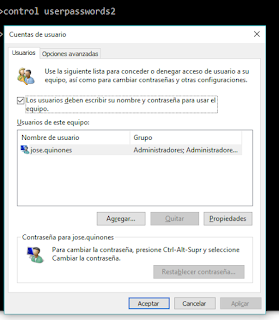
No hay comentarios:
Publicar un comentario